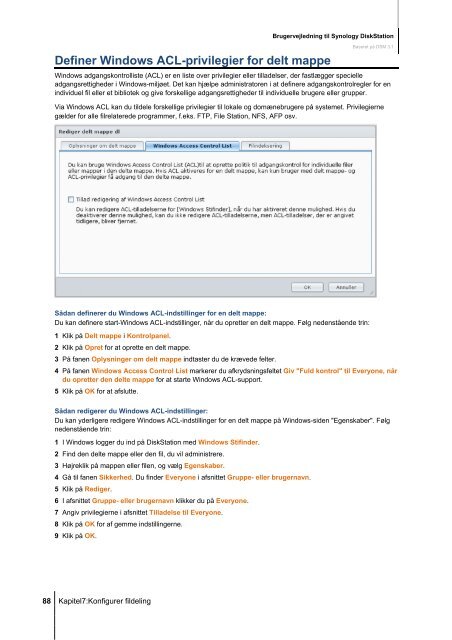Brugervejledning til Synology DiskStation
Brugervejledning til Synology DiskStation
Brugervejledning til Synology DiskStation
Create successful ePaper yourself
Turn your PDF publications into a flip-book with our unique Google optimized e-Paper software.
Definer Windows ACL-privilegier for delt mappe<br />
88 Kapitel7:Konfigurer fildeling<br />
<strong>Brugervejledning</strong> <strong>til</strong> <strong>Synology</strong> <strong>DiskStation</strong><br />
Baseret på DSM 3.1<br />
Windows adgangskontrolliste (ACL) er en liste over privilegier eller <strong>til</strong>ladelser, der fastlægger specielle<br />
adgangsrettigheder i Windows-miljøet. Det kan hjælpe administratoren i at definere adgangskontrolregler for en<br />
individuel fil eller et bibliotek og give forskellige adgangsrettigheder <strong>til</strong> individuelle brugere eller grupper.<br />
Via Windows ACL kan du <strong>til</strong>dele forskellige privilegier <strong>til</strong> lokale og domænebrugere på systemet. Privilegierne<br />
gælder for alle filrelaterede programmer, f.eks. FTP, File Station, NFS, AFP osv.<br />
Sådan definerer du Windows ACL-inds<strong>til</strong>linger for en delt mappe:<br />
Du kan definere start-Windows ACL-inds<strong>til</strong>linger, når du opretter en delt mappe. Følg nedenstående trin:<br />
1 Klik på Delt mappe i Kontrolpanel.<br />
2 Klik på Opret for at oprette en delt mappe.<br />
3 På fanen Oplysninger om delt mappe indtaster du de krævede felter.<br />
4 På fanen Windows Access Control List markerer du afkrydsningsfeltet Giv "Fuld kontrol" <strong>til</strong> Everyone, når<br />
du opretter den delte mappe for at starte Windows ACL-support.<br />
5 Klik på OK for at afslutte.<br />
Sådan redigerer du Windows ACL-inds<strong>til</strong>linger:<br />
Du kan yderligere redigere Windows ACL-inds<strong>til</strong>linger for en delt mappe på Windows-siden "Egenskaber". Følg<br />
nedenstående trin:<br />
1 I Windows logger du ind på <strong>DiskStation</strong> med Windows Stifinder.<br />
2 Find den delte mappe eller den fil, du vil administrere.<br />
3 Højreklik på mappen eller filen, og vælg Egenskaber.<br />
4 Gå <strong>til</strong> fanen Sikkerhed. Du finder Everyone i afsnittet Gruppe- eller brugernavn.<br />
5 Klik på Rediger.<br />
6 I afsnittet Gruppe- eller brugernavn klikker du på Everyone.<br />
7 Angiv privilegierne i afsnittet Tilladelse <strong>til</strong> Everyone.<br />
8 Klik på OK for af gemme inds<strong>til</strong>lingerne.<br />
9 Klik på OK.